Czym jest VPN? Zalety i wady wirtualnej sieci prywatnej VPN

Czym jest VPN, jakie są jego zalety i wady? Omówmy z WebTech360 definicję VPN oraz sposób zastosowania tego modelu i systemu w praktyce.
Usunięcie ukrytego folderu "$Windows.~BT" i odzyskanie gigabajtów miejsca na dysku twardym to kusząca propozycja. Ale co robi ten tajemniczo nazwany folder i jak ważne jest to dla instalacji systemu Windows?
Co to jest folder „$Windows.~BT”? Czy powinienem to usunąć?
System Windows tworzy folder „$Windows.~BT” podczas uaktualniania systemu operacyjnego do nowszej wersji. W tym folderze znajdują się wszystkie pliki potrzebne do przeprowadzenia uaktualnienia, takie jak tymczasowe pliki instalacyjne i dzienniki z poprzednich instalacji systemu Windows.
System Windows automatycznie usuwa folder „$Windows.~BT” po 10 dniach. Ponieważ ręczne usunięcie tego folderu spowoduje usunięcie starych plików instalacyjnych systemu Windows, w tym czasie nie będzie można powrócić do poprzedniej wersji systemu Windows za pomocą opcji Wróć w menu Odzyskiwanie (na przykład w celu obniżenia wersji z systemu Windows 11 do systemu Windows 10 ). Dlatego powinieneś usunąć ten folder tylko wtedy, jeśli jesteś zadowolony z obecnej wersji systemu Windows na swoim komputerze. Można także bezpiecznie usuwać duże foldery, jeśli system Windows nie zrobi tego automatycznie po upływie okresu karencji.
Nie należy jednak usuwać tego ukrytego folderu tak jak każdego innego folderu na pulpicie. Zamiast tego należy skorzystać z narzędzia Oczyszczanie dysku lub wiersza poleceń.
Jak znaleźć i usunąć folder „$Windows.~BT”
Ponieważ „$Windows.~BT” jest folderem ukrytym, należy skonfigurować system Windows tak, aby wyświetlał ukryte pliki i foldery, aby można go było znaleźć w Eksploratorze plików. Po wykonaniu tej czynności pojawi się folder C:\$Windows.~BT.
Nie można jednak bezpośrednio usunąć folderu "$Windows.~BT". Aby to zrobić, należy uruchomić narzędzie Oczyszczanie dysku. Oto jak to zrobić:
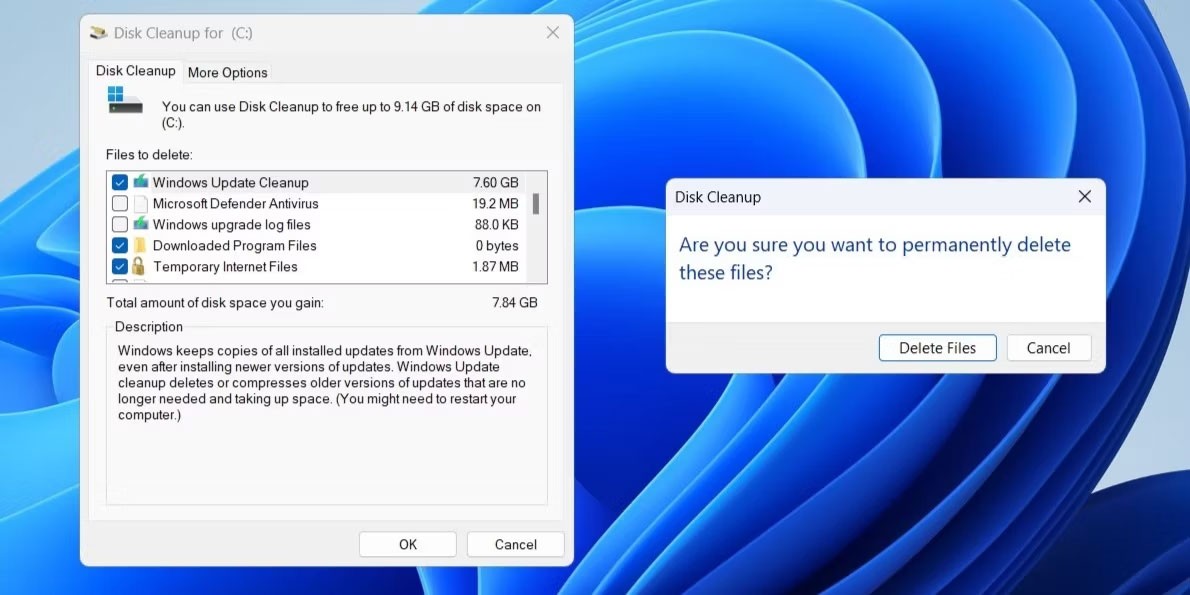
Jeśli folder „$Windows.~BT” jest widoczny nawet po uruchomieniu narzędzia Oczyszczanie dysku, konieczne będzie wykonanie pewnych poleceń w wierszu poleceń. Aby to zrobić, otwórz wiersz polecenia z uprawnieniami administratora i uruchom kolejno poniższe polecenia.
takeown /F C:\$Windows.~BT\* /R /A
icacls C:\$Windows.~BT\*.* /T /grant administrators:F
rmdir /S /Q C:\$Windows.~BT\Po uruchomieniu powyższych poleceń folder "$Windows.~BT" zostanie trwale usunięty.
Teraz rozumiesz, do czego służy folder "$Windows.~BT". Możesz zdecydować, jak sobie z tym poradzić. Oprócz folderu „$Windows.~BT” możesz również natknąć się na foldery takie jak „Windows.old”, „$WinREAgent”, „$SysReset” i inne, które można bezpiecznie usunąć za pomocą narzędzia Oczyszczanie dysku.
Powodzenia!
Więcej artykułów znajdziesz poniżej:
Czym jest VPN, jakie są jego zalety i wady? Omówmy z WebTech360 definicję VPN oraz sposób zastosowania tego modelu i systemu w praktyce.
Zabezpieczenia systemu Windows oferują więcej niż tylko ochronę przed podstawowymi wirusami. Chronią przed phishingiem, blokują ransomware i uniemożliwiają uruchamianie złośliwych aplikacji. Jednak te funkcje nie są łatwe do wykrycia – są ukryte za warstwami menu.
Gdy już się tego nauczysz i sam wypróbujesz, odkryjesz, że szyfrowanie jest niezwykle łatwe w użyciu i niezwykle praktyczne w codziennym życiu.
W poniższym artykule przedstawimy podstawowe operacje odzyskiwania usuniętych danych w systemie Windows 7 za pomocą narzędzia Recuva Portable. Dzięki Recuva Portable możesz zapisać dane na dowolnym wygodnym nośniku USB i korzystać z niego w razie potrzeby. Narzędzie jest kompaktowe, proste i łatwe w obsłudze, a ponadto oferuje następujące funkcje:
CCleaner w ciągu kilku minut przeskanuje Twoje urządzenie w poszukiwaniu duplikatów plików i pozwoli Ci zdecydować, które z nich możesz bezpiecznie usunąć.
Przeniesienie folderu Pobrane z dysku C na inny dysk w systemie Windows 11 pomoże zmniejszyć pojemność dysku C i sprawi, że komputer będzie działał płynniej.
Jest to sposób na wzmocnienie i dostosowanie systemu tak, aby aktualizacje odbywały się według Twojego harmonogramu, a nie harmonogramu firmy Microsoft.
Eksplorator plików systemu Windows oferuje wiele opcji zmieniających sposób wyświetlania plików. Być może nie wiesz, że jedna ważna opcja jest domyślnie wyłączona, mimo że ma kluczowe znaczenie dla bezpieczeństwa systemu.
Przy użyciu odpowiednich narzędzi możesz przeskanować swój system i usunąć programy szpiegujące, reklamowe i inne złośliwe programy, które mogą znajdować się w systemie.
Poniżej znajdziesz listę oprogramowania zalecanego przy instalacji nowego komputera, dzięki czemu będziesz mógł wybrać najpotrzebniejsze i najlepsze aplikacje na swoim komputerze!
Przechowywanie całego systemu operacyjnego na pendrive może być bardzo przydatne, zwłaszcza jeśli nie masz laptopa. Nie myśl jednak, że ta funkcja ogranicza się do dystrybucji Linuksa – czas spróbować sklonować instalację systemu Windows.
Wyłączenie kilku z tych usług może znacznie wydłużyć czas pracy baterii, nie wpływając przy tym na codzienne korzystanie z urządzenia.
Ctrl + Z to niezwykle popularna kombinacja klawiszy w systemie Windows. Ctrl + Z pozwala zasadniczo cofać działania we wszystkich obszarach systemu Windows.
Skrócone adresy URL są wygodne w czyszczeniu długich linków, ale jednocześnie ukrywają prawdziwy adres docelowy. Jeśli chcesz uniknąć złośliwego oprogramowania lub phishingu, klikanie w ten link bezmyślnie nie jest rozsądnym wyborem.
Po długim oczekiwaniu pierwsza duża aktualizacja systemu Windows 11 została oficjalnie udostępniona.













